Jak usunąć zduplikowane kontakty na iPhonie
Co wiedzieć
- iPhone: Łączność > dotknij kontakt > Edytować > Usuń kontakt > Usuń kontakt.
- Prochowiec: Łączność > Karta > Poszukaj duplikatów > zsynchronizuj książkę adresową z iPhonem.
- iCloud.com: Łączność > kliknij zduplikowany kontakt > Edytować > Usuń kontakt > Usunąć.
W tym artykule wyjaśniono, dlaczego zdarzają się zduplikowane kontakty, a następnie przedstawiono trzy sposoby ich usunięcia i zsynchronizowania książki adresowej na wszystkich urządzeniach.
Dlaczego mam tak wiele zduplikowanych kontaktów na moim iPhonie?
Istnieje wiele powodów, dla których Twoja wstępnie zainstalowana aplikacja Kontakty iPhone'a zawiera wiele wpisów dla tych samych osób. Niektóre z najczęstszych przyczyn to:
- Wpisałeś informacje dotyczące tej samej osoby więcej niż raz.
- Skorzystałeś z sugestii iPhone'a, aby dodać kogoś do książki adresowej i zostały już zapisane jako kontakt, ale iPhone dodał je osobno.
- W pewnym momencie mogłeś połączyć wiele książek adresowych i nie w pełni połączyć zduplikowane wpisy dla tych samych osób.
- Możesz synchronizuj kontakt z wielu źródeł na swoim iPhonie i mieć oddzielne wpisy dla tej samej osoby w każdej aplikacji.
Czy mogę usunąć wiele kontaktów na moim iPhonie?
Usuwanie duplikatów bezpośrednio na iPhonie jest łatwe, ale jest też dość nużące. Dzieje się tak dlatego, że musisz usunąć każdy kontakt z osobna. Jeśli masz dziesiątki zduplikowanych kontaktów, musisz powtórzyć te kroki dla każdego kontaktu.
Niestety, preinstalowana aplikacja Kontakty nie oferuje funkcji skanowania kontaktów, znajdowania duplikatów i łatwego ich rozwiązywania. W tym celu w App Store można pobrać wiele aplikacji innych firm.
Ale jeśli chcesz tylko usunąć zduplikowane kontakty na iPhonie bez żadnych innych aplikacji, wykonaj następujące kroki:
w Łączność aplikacji, stuknij kontakt, który chcesz usunąć.
-
Uzyskiwać Edytować.
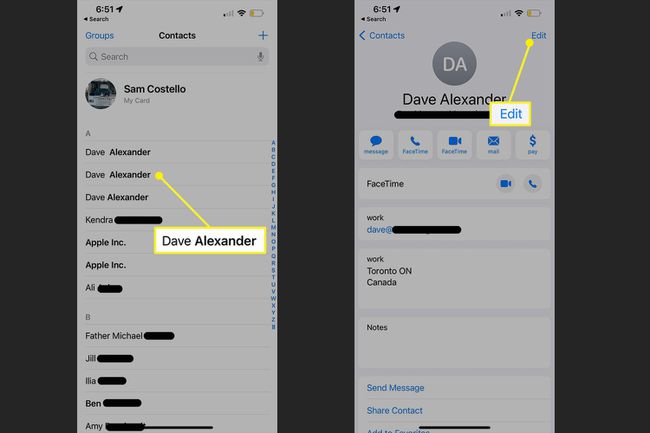
Przewiń w dół i dotknij Usuń kontakt.
-
W wyskakującym okienku dotknij Usuń kontakt.
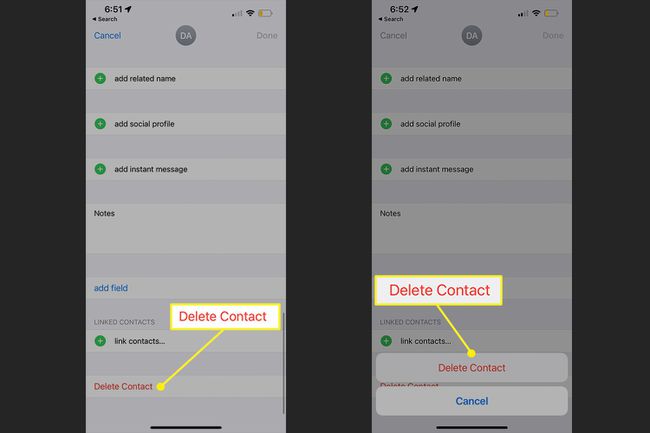
Powtórz to dla każdego zduplikowanego kontaktu, który musisz usunąć. Jeśli synchronizujesz swoje kontakty z innymi urządzeniami przez iCloud, każdy kontakt, który usuniesz na iPhonie, zostanie automatycznie usunięty z innych Twoich urządzeń.
Jak wyeliminować zduplikowane kontakty?
Chociaż iPhone może nie mieć możliwości automatycznego znajdowania i usuwania zduplikowanych kontaktów, aplikacja Kontakty preinstalowana na komputerze Mac ma. A jeśli zsynchronizujesz kontakty między iPhonem a komputerem Mac, usunięcie zduplikowanych kontaktów na komputerze Mac zaktualizuje również iPhone'a. Oto, co należy zrobić:
Na Macu Łączność aplikacja, kliknij Karta na pasku menu.
-
Kliknij Poszukaj duplikatów.

-
Aplikacja Kontakty przeskanuje wszystkie Twoje kontakty. Gdy znajdzie duplikaty, kliknij Łączyć połączyć je i usunąć stare, niepotrzebne.

Jeśli chcesz scalić kontakty o tej samej nazwie, ale z innymi informacjami, zaznacz to pole przed kliknięciem Łączyć. Jest to trudne, ponieważ możesz mieć dwie różne osoby o tym samym nazwisku w swojej książce adresowej, a to połączy je w jedną.
Jeśli zsynchronizujesz iPhone'a i Maca przez iCloud, poczekaj kilka minut, a zmiana zostanie zsynchronizowana z iPhonem. Jeśli nie korzystasz z iCloud, możesz zsynchronizuj komputer Mac i iPhone przez USB aby uzyskać jakąś aktualizację.
iCloud może również usuwać kontakty
Jeśli i tak siedzisz teraz przy komputerze stacjonarnym, zostaw telefon na swoim miejscu i wykonaj poniższe czynności, aby usunąć kontakt za pośrednictwem interfejsu iCloud. Aby to zadziałało, musisz oczywiście zsynchronizować swoje urządzenia przez iCloud.
-
Zaloguj się do iCloud.com i kliknij Łączność.
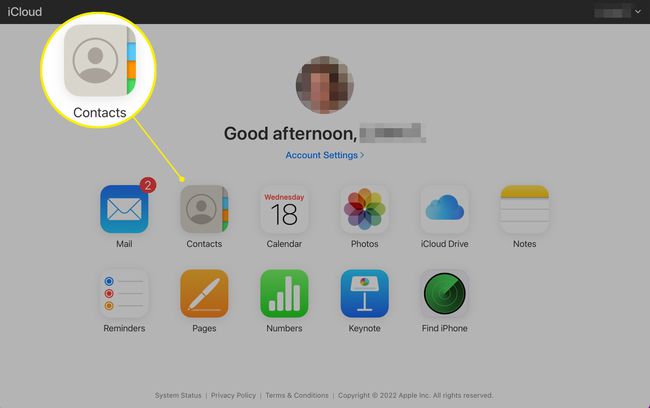
Kliknij zduplikowany kontakt.
-
Kliknij Edytować.
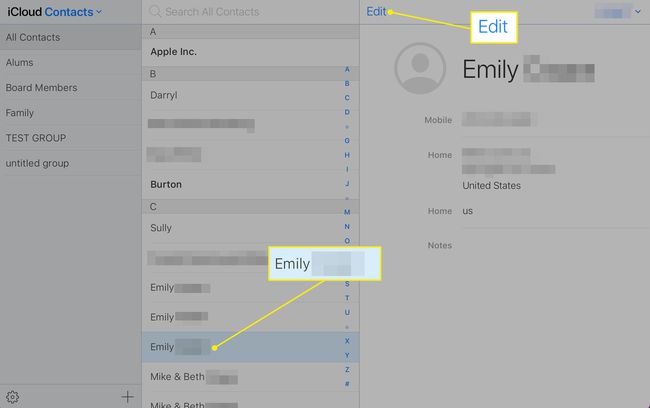
-
Kliknij Usuń kontakt a potem Usunąć również potwierdzenie.
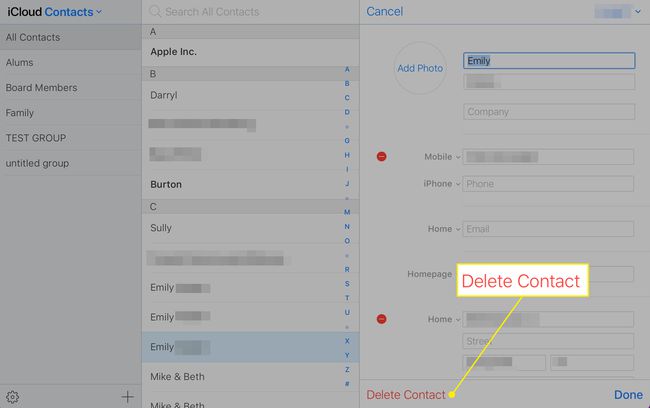
FAQ
-
Jak przenieść kontakty z iPhone'a na iPhone'a?
Aby udostępnić pojedynczy kontakt, otwórz go w aplikacji Telefon, a następnie wybierz Podziel się kontaktem. Ta opcja będzie znajdować się pod adresem osoby, datą urodzenia i innymi informacjami. Aby skopiować wszystkie kontakty, na przykład podczas konfigurowania nowego iPhone'a, wykonaj kopię zapasową pierwszego telefonu w iCloud (przejdź do Ustawienia > Twoje imię > iCloud > Kopia zapasowa iCloud), i wtedy skonfiguruj nowy telefon z tą kopią zapasową. Wraz z kontaktami prześlesz także zdjęcia, aplikacje i inne informacje.
-
Jak znaleźć usunięte kontakty na iPhonie?
Po usunięciu kontaktu znika, chyba że nie masz nic przeciwko małej podróży w czasie. Jeśli jesteś szybki, możesz przywróć iPhone'a ze starej kopii zapasowej, który będzie zawierał każdy kontakt, który był obecny podczas tworzenia kopii zapasowej.
